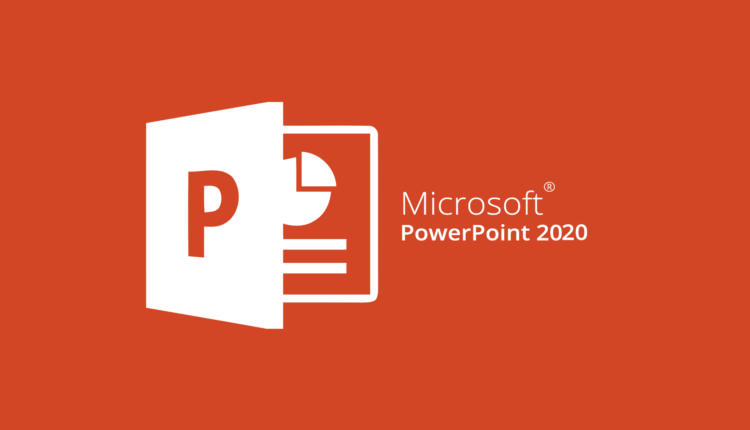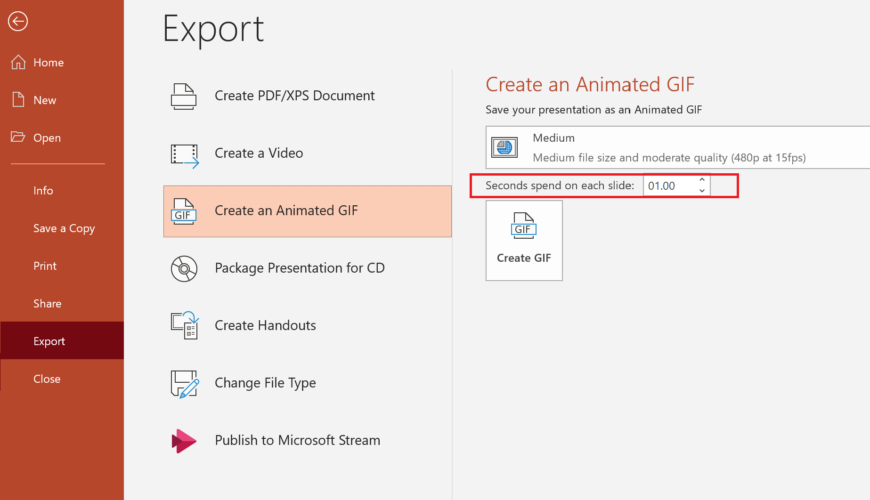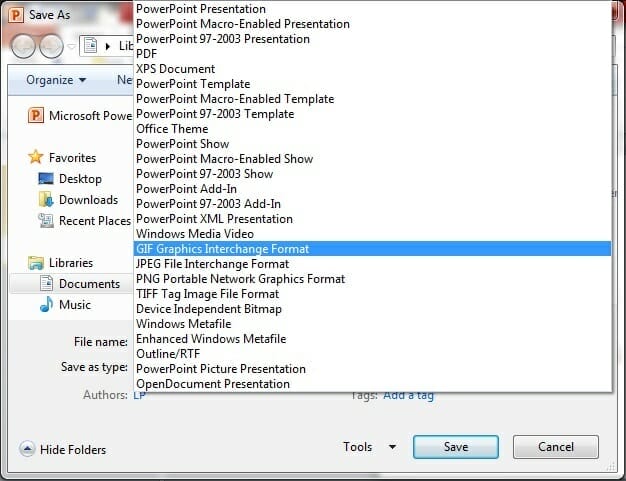Come salvare GIF animate dalla presentazione di PowerPoint
Ultimo aggiornamento: 21 settembre 2020
- Le immagini animate possono essere utilizzate da un divertente eye-catcher a materiale informativo alternativo e garantire l’attenzione del tuo pubblico.
- Powerpoint ti dà la possibilità di salvare GIF animate da una presentazione con la funzione Esporta / Salva come GIF animata.
- Per saperne di più su questa fantastica applicazione di Office, controlla la nostra pagina Web completa di Microsoft Powerpoint.
- Dai un’occhiata alla nostra sezione How-to per altre utili guide alla risoluzione dei problemi.
Per risolvere vari problemi del PC, consigliamo DriverFix: questo software manterrà i tuoi driver attivi e funzionanti, proteggendoti così da errori comuni del computer e guasti hardware. Controlla ora tutti i tuoi driver in 3 semplici passaggi:
- Scarica DriverFix (file di download verificato).
- Fare clic su Avvia scansione per trovare tutti i driver problematici.
- Fare clic su Aggiorna driver per ottenere nuove versioni ed evitare malfunzionamenti del sistema.
- DriverFix è stato scaricato da 502.095 lettori questo mese.
Vuoi creare un file Presentazione di PowerPoint e stai cercando un modo per alleggerire un po ‘i tuoi contenuti? O hai solo avuto un’idea per una GIF animata ma non sapevi da dove iniziare?
Quindi i file GIF potrebbero essere una buona scelta oltre a video e immagini.
Cosa significa GIF?
Il formato GIF è uno dei formati di file più vecchi per le immagini pixel e significa formato di interscambio grafico.
Ciò che distingue le GIF è che possono visualizzare il movimento. GIF funziona in modo simile ai libri sfogliabili: una pila di immagini viene mostrata in rapida successione.
Questo articolo spiega di seguito come salvare facilmente GIF animate dalla presentazione di PowerPoint. Tutte le istruzioni elencate qui si applicano a PowerPoint in Microsoft Office 365.
Come posso salvare una GIF animata da una presentazione PowerPoint?
1 Converti la presentazione in file GIF
- Apri la presentazione desiderata in PowerPoint e vai su File.
- Fare clic su Esporta e selezionare Crea una GIF animata.
- Scegli i secondi minimi desiderati spesi su ciascuna diapositiva.
- Seleziona Crea GIF e PowerPoint salverà la tua presentazione come GIF.
- Il file salvato sarà una GIF a ciclo continuo e non è possibile modificarlo in un numero finito di ripetizioni.
Con la funzione Esporta / Salva come GIF animata, ora puoi creare le tue idee in PowerPoint.
Tutte le animazioni e i media (come GIF) nelle diapositive verranno inclusi nel file GIF salvato.
Nota: se una diapositiva nel file è nascosta, verrà saltata completamente quando viene creata la GIF.
2 Converti le diapositive singolarmente in file GIF
- Apri la presentazione in PowerPoint e seleziona File.
- Fare clic su Salva, selezionare la posizione desiderata e modificare il tipo di file in GIF.
- Se fai clic sul pulsante Salva, puoi salvare la diapositiva corrente o tutte le diapositive come GIF.
- Fare clic sull’opzione Diapositiva corrente per convertire ogni singola diapositiva in una GIF.
La funzione Crea GIF tiene conto di forme, testo, immagini, SVG, video, GIF animate, modelli 3D e tutte le animazioni e transizioni di diapositive da PowerPoint.
Si consiglia di eseguire il file PowerPoint come presentazione prima di esportarlo. Questo ti darà un’idea chiara in anticipo di come apparirà il tuo file GIF animato.